电影中常见的画面比例为 2.39 : 1,而现在一般的视频画面比例多为 16 : 9。要为视频添加电影黑边效果,首先要进行简单的计算。
计算单个黑边高度
(视频高度 - (视频宽度 ÷ 2.39))÷ 2
以 1920 x 1080 为例,即为:
(1080 - (1920 ÷ 2.39))÷ 2 = 138 px
计算单个黑边占视频高度的比例
黑边高度 ÷ 视频高度 x 100%
以 1920 x 1080 为例,即为:
138 ÷ 1080 x 100% = 12.8%

以下方法中均以 1920 x 1080 为例,若是其它帧大小的视频,请依据上述公式进行换算。
方法一:裁剪效果法
1、在视频的上方轨道添加调整图层,并为其添加“裁剪”效果。
2、设置“裁剪”效果中的顶部和底部属性值为 12.8%。如下图所示。
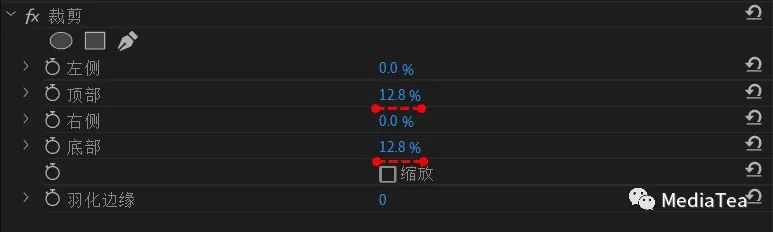
方法二:叠加图像法
1、在 Ps 等软件中制作黑边图像。

建议保存副本为 .PNG 格式(支持透明)的文件。
2、将黑边 PNG 图像导入 Pr 项目并放置在视频剪辑的上方轨道。
特别提示:可在赞赏后直接下载 MediaTea 所提供的相关资源
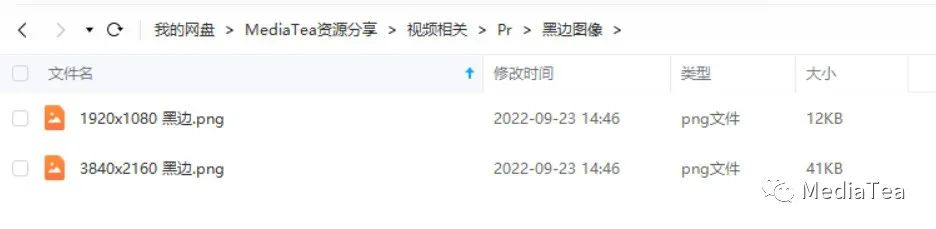
方法三:蒙版法
1、新建颜色遮罩(黑色),并放置在视频剪辑的上方轨道。
2、在节目面板中拉出两条水平参考线,位置分别在 138 像素和 942 像素。
3、选中“颜色遮罩”剪辑,在效果控件面板的“不透明度”属性下,点击矩形蒙版按钮,将“蒙版羽化”属性置为 0.0,并勾选“已反转”。

4、框选上边的两个顶点,按 Shift 键拖至上面的水平参考线位置。同样的方法拖动下边的两个顶点对齐下面的参考线。
将左侧的两个顶点和右侧的两个顶点拖出画面之外。
补充说明
添加黑边后,视频画面通常会被部分遮挡,因此,一般需要选择视频剪辑后,在效果控件面板“运动/位置”中调整 Y 值,以获得最佳构图。或者添加关键帧,以制作倾斜 Tilt运镜效果。

“有钱的捧个钱场,好看的点下在看”























 820
820

 被折叠的 条评论
为什么被折叠?
被折叠的 条评论
为什么被折叠?








